Dans le groupe de fonctions Fichiers externes de la boîte de dialogue Configurer chemins, vous pouvez ajouter ou modifier les répertoires d'accès aux fichiers bitmap, aux fichiers d'effet DirectX (FX, CGFX et XMSL) et aux téléchargements, c'est-à-dire aux fichiers transférés à partir d'Internet avec i-drop. Les bitmaps sont utilisés pour les images d'arrière-plan et les matériaux mappés (textures, maps relief, maps déplacement, etc.). Les fichiers FX sont utilisés par le matériau d'ombrage DirectX.
3ds Max stocke le chemin de tout fichier chargé. Lorsqu'un fichier est rechargé, l'ordre de recherche est le suivant :
- Le chemin enregistré avec le fichier.
- Le répertoire de la scène courante.
- Les chemins répertoriés dans le groupe de fonctions Fichiers externes, en commençant par le début de la liste.
Remarque : Pour gagner du temps lors du chargement, si une texture portant le même nom est présente dans deux emplacements (chemins) différents, 3ds Max la charge une seule fois. Cela pose un problème seulement si votre scène inclut deux textures différentes portant le même nom. Dans ce cas, seule la première texture trouvée apparaît dans la scène.
- Tous les sous-répertoires du répertoire de la scène courante.
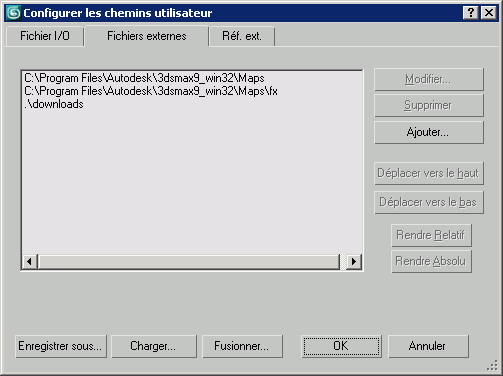
Pour plus d'informations sur les contrôles de la boîte de dialogue Général, reportez-vous à la rubrique Configurer les chemins utilisateur.
Procédures
Pour modifier un chemin de fichier :
- Dans le groupe de fonctions Fichiers externes, choisissez un chemin.
- Cliquez sur Modifier.
- Dans la boîte de dialogue Choisir répertoire, procédez comme suit :
- Entrez un chemin dans la zone d'édition Chemin.
- Déplacez-vous dans l'arborescence pour retrouver le chemin.
- Cliquez sur Utiliser chemin.
Le nouveau chemin prend immédiatement effet.
Pour ajouter un chemin de fichier :
- Dans le groupe de fonctions Fichiers externes, cliquez sur Ajouter.
- Dans la boîte de dialogue Choisir nouveau chemin de bitmap, procédez comme suit (au choix) :
- Entrez un chemin dans la zone d'édition Chemin.
- Déplacez-vous dans l'arborescence pour retrouver le chemin.
- Si vous voulez inclure des sous-répertoires dans ce chemin, activez l'option permettant d'ajouter des sous-chemins.
- Cliquez sur Utiliser chemin.
Le nouveau chemin prend immédiatement effet.
Pour supprimer un chemin de fichier :
- Dans le groupe de fonctions Fichiers externes, choisissez un chemin.
- Cliquez sur Supprimer.
Le chemin est supprimé.
- Cliquez sur Annuler pour restaurer le chemin.
La boîte de dialogue de configuration des chemins se referme sans enregistrer les modifications apportées au chemin.
Pour modifier la position d'un chemin dans la liste :
- Dans le groupe de fonctions Fichiers externes, choisissez un chemin.
- Effectuez l'une des opérations suivantes :
- Cliquez sur Déplacer vers haut pour remonter le chemin dans la liste, lui conférant une priorité supérieure dans le processus de recherche.
- Cliquez sur Déplacer vers bas pour faire descendre le chemin dans la liste, lui conférant une priorité inférieure dans le processus de recherche.